Nejlepší 2 způsoby, jak přenést videa a fotografie z iCloudu do telefonu Android
„Nedávno jsem ztratil iPhone a koupil jsem si nový Samsung Galaxy S7. Zajímalo by mě, kdybych přenesl fotografie a videa z mého iCloudu do mého telefonu Android. Má někdo dobrý nápad?“
-Mattoon
Zajímá vás, jak získat obrázky a videa z iClouduna Android? Jednou z nejvíce nepříjemných věcí, která trápí mnoho lidí se systémem iOS, kteří chtějí vyzkoušet telefon se systémem Android, je přenos dat z iPhone do Androidu. V tomto článku vám ukážeme 2 nejlepší způsoby, jak přenést fotografie a videa z iCloudu do Androidu pro vaši potřebu.
- Metoda 1: Přeneste videa a fotografie z iCloudu do Androidu pomocí iCloud Backup Extractor
- Metoda 2: Kopírování fotografií z telefonního proudu iCloud do telefonu Android
Metoda 1: Přeneste videa a fotografie z iCloudu do Androidu pomocí iCloud Backup Extractor
Extraktor zálohy iCloud vám může snadno pomociextrahujte nejen fotografie, videa, ale všechna data uložená v záloze iCloud a můžete je snadno přenést do telefonu Android, jak chcete. Tenorshare UltData (iPhone Data Recovery) je takový program, který dokáže bezpečně stáhnout všechny soubory včetně fotografií a videa do záložního souboru iCloud.
Nejprve si zdarma stáhněte iPhone Data Recovery ve vašem počítači. Uživatelé Mac odkazují na UltData pro Mac.
- Krok 1: Spusťte aplikaci iPhone Data Recover a kliknutím na ikonu iCloud přepněte na „Obnovit ze záložních souborů iCloud“. Přihlaste se ke svému účtu iCloud.
- Krok 2: Po přihlášení k účtu iCloud budou uvedeny všechny zálohy spojené s tímto ID Apple. Vyberte záložní soubor, ze kterého chcete stahovat fotografie a videa. Pokračujte kliknutím na Další.
- Krok 3: Nyní zaškrtněte políčko před stahováním Camera Roll & Videos a App App. Proces stahování chvíli trvá v závislosti na velikosti zálohy a rychlosti internetu.
- Krok 4: Po stažení si můžete prohlédnout a vybrat stažené fotografie, videa a kliknutím na tlačítko Obnovit je uložit do počítače. Nakonec je přeneste do telefonu Android pomocí kabelu USB.
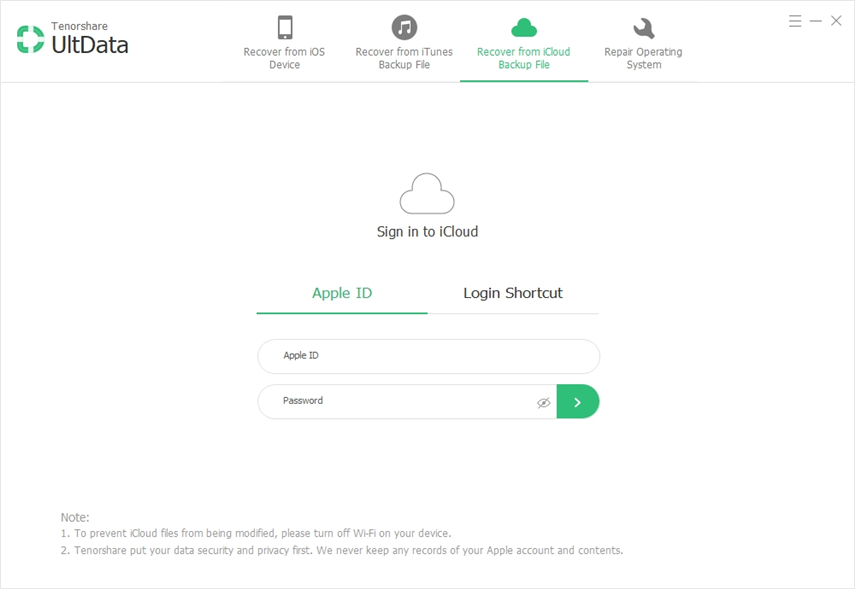
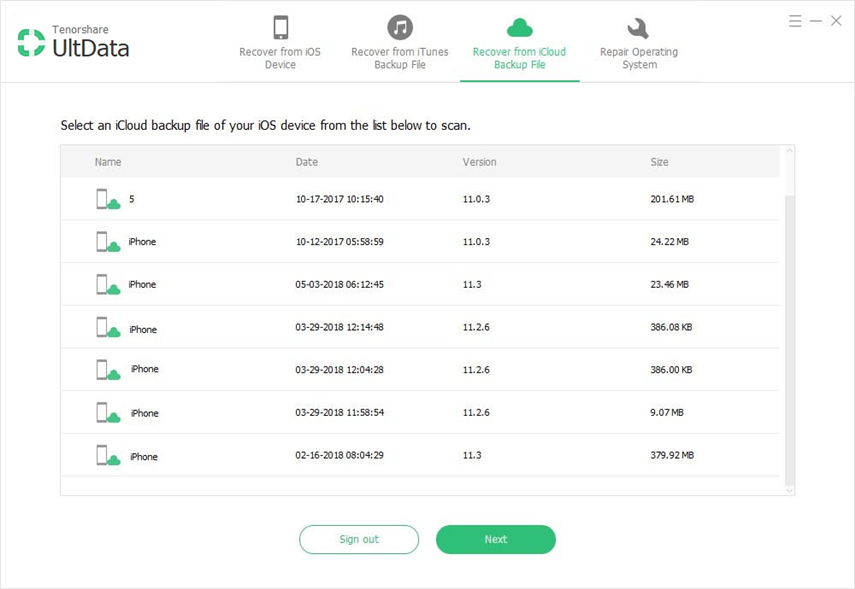
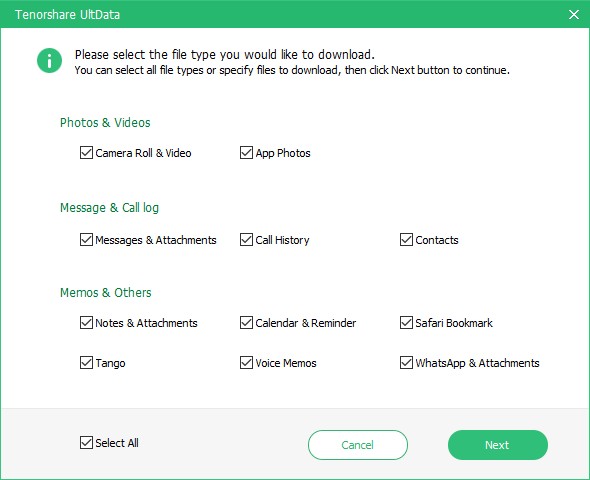
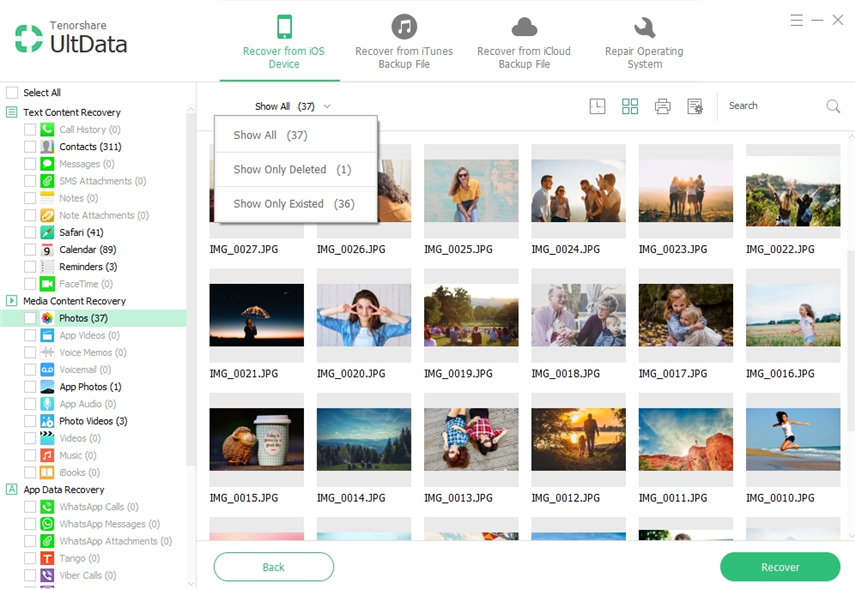
Metoda 2: Kopírování fotografií z telefonního proudu iCloud do telefonu Android
Můžete také přenést fotografie z iCloudu do Androidu pomocí funkce iCloud Photo Stream. Postupujte podle níže uvedených kroků.
- Ujistěte se, že jste na svém iPhone povolili iCloud a jděte na Nastavení -> Photo Stream a zapněte jej. Stáhněte si do svého počítače iCloud pro Windows z http://www.apple.com/icloud/setup/pc.html
- Spusťte na svém počítači iCloud a zadejte své Apple ID aheslo podle výzvy. Zaškrtnutím políčka „Foto“ povolíte fotografii. Změny uložíte kliknutím na tlačítko Použít. iCloud vytvoří ve vašem počítači složku iCloud Photos a začne do ní stahovat iCloud Photo Library.
- Po stažení přeneste stažené fotografie do telefonu Android pomocí kabelu USB.
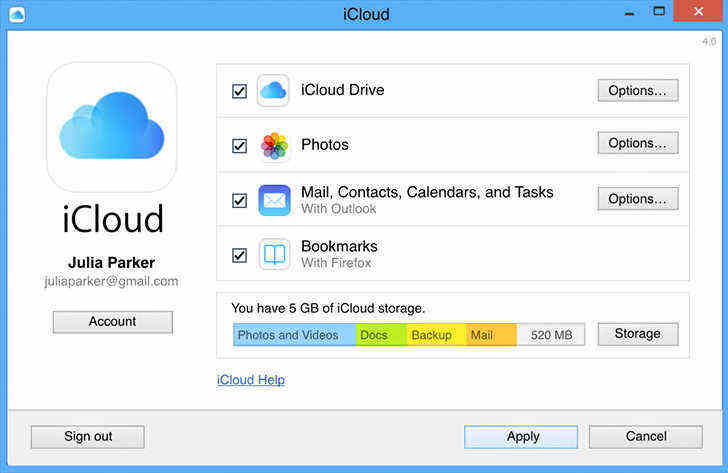
Další tipy: Omezení služby iCloud Photo Stream
Existují určitá omezenípři použití služby iCloud Photo Stream. Jinými slovy, i když se fotografie mají automaticky nahrávat z vašeho iPhone na váš účet iCloud, když používáte funkci Photo Stream, nemůžete si nechat uložit všechny fotografie z vašeho iPhone do iCloud. Služba Photo Stream má některá hlavní omezení.
1. Až 1 000 fotografií
Služba Photo Stream zálohuje pouze poslední1 000 fotografií. To znamená, že pokud máte ve složce Camera Roll asi 2000 fotografií, bude na váš účet iCloud uloženo pouze posledních 1000. Pokud zapomenete zálohovat zbytek svých fotografií, můžete nakonec navždy ztratit starší fotografie. Pokud se dotknete limitu 1 000 a vyfotografujete další, bude nejstarší fotka z vašeho účtu iCloud odstraněna.
2. Až 30 dní
Fotografie, které jsou přítomny ve streamu fotografiíbude smazán po 30 dnech. To znamená, že se musíte ujistit, že je zařízení připojeno k internetu a že máte v počítači nebo notebooku povoleno iCloud, abyste mohli zálohovat všechny fotografie.
3. 5 GB úložiště
iCloud nabízí uživatelům maximálně 5 GB jakoúložný prostor. Tento prostor je sdílen mezi všemi daty iCloud, nejen s fotografiemi. To znamená, že úložný prostor se může naplnit velmi rychle. Uživatelé, jejichž úložný prostor je plný a dosud nenakoupili více úložiště od společnosti Apple, mohou zjistit, že jejich nejnovější fotky nejsou zálohovány.
4. Neukládá videa
Služba Photo Stream nabízená společností iCloud nezálohuje videa pořízená na vašem iPhone.
Přenos fotografií z iCloudu do Androidunemělo by to být nervové vrakování nebo obtížný proces. Jak se rozhodnete přenést fotografie z iCloudu do Androidu, záleží na vašich individuálních preferencích, ale bez ohledu na to, kterou možnost si vyberete, můžete si kdykoli vychutnat plynulý zážitek pomocí obou režimů přenosu.
Oběma způsoby můžete přenášet data z iCloudu do telefonu Android. Metoda 1 se vám velmi doporučuje. Ztracené fotografie a videa najdete na iPhone pomocí jednoduchých kroků.









